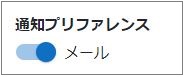Moodle Q&A
| すべてのカテゴリ |
フォーラム |
|---|
【教員】フォーラムですべてのディスカッショントピックを一括ダウンロードする方法はありますか? | ||
|---|---|---|
フォーラムのエクスポート機能を使用してダウンロードすることが可能です。 手順:
※エクスポート画面でユーザやディスカッショントピックを指定してダウンロードすることも可能です。 ※投稿内容に画像やファイルが挿入(添付ではない)されている場合は、以下の設定でダウンロードすると画像やファイルも見ることができます。
※添付ファイルも含めてダウンロードしたい場合は以下のページをご覧ください。 | ||
【教員】フォーラムに投稿すると30分後にメールが配信されるのですが、30分後ではなく投稿後すぐに配信する方法はありますか? | ||
|---|---|---|
フォーラムの投稿画面の[フォーラムに投稿する]ボタンの右の方にある「高度(ファイル添付など)」をクリックし、「編集遅延時間なしにフォーラム投稿通知を送信する」にチェックを入れて投稿してください。 | ||
【教員】フォーラムを分離グループで利用しているのに、該当グループ以外にもメール通知が送信されてしまいます。 | ||
|---|---|---|
分離グループを利用すると、教員にはプルダウンが表示され、切り替えて閲覧することができます。 プルダウンで「すべての参加者」を選択した状態で投稿をすると、このフォーラムに含まれているメール購読ユーザ全員(すべての参加者)に通知が送信されます。 ※「すべての参加者」に含まれているメール購読ユーザ | ||
【教員】フォーラム内の投稿を、添付ファイルも含めてダウンロードする方法はありますか? | ||
|---|---|---|
フォーラム内の1トピックずつであれば、下記手順でダウンロードできますのでお試しください。 手順:
| ||
【教員】学生同士でグループディスカッションやグループワークを行わせる方法を教えてください。 | ||
|---|---|---|
フォーラムを使用してディスカッションさせることができます。 グループワークは以下のようなフォーラムの使用方法があります。
分けるグループの数や、他グループの学生に見せたいか見せたくないか等によって変わってきますので、用途に応じた方法でご利用ください。 | ||
メッセージ |
|---|
【教員・学生】Moodle独自のメール機能はありますか? | ||
|---|---|---|
Moodleにはメッセージという機能があります。 例えば、全受講生にメッセージを送るには、 ナビゲーション > 現在のコース > 参加者 の画面で、全員を表示させ(「すべての●●を表示する」のリンクをクリック ※●●は数字)、下の方にある[すべてを選択する] をクリック(または 必要な人だけ選択)し、[選択..] の中から[メッセージを送信する] を選び、メッセージを書き込んで送信します。 【注意】 | ||
【教員】Moodleから受講生宛にメッセージを送ってもメールが来ないと言われることがあります。 | ||
|---|---|---|
学生がメッセージをメールで受け取らない設定にしていると、メールは送られません。
| ||
【教員】メッセージ機能で自分が送信したメッセージが既読になったかどうか、確認することはできますか? | ||
|---|---|---|
「メッセージ既読管理」ブロックで確認できます。このブロックは初期設定では表示されていないので、まずはコースに設置してください。
既読確認の方法:
注意:
| ||
ユーザ管理 |
|---|
【教員・学生】Moodleは海外からもログインできますか? | ||
|---|---|---|
海外からでもログイン可能です。 | ||